Microsoft Excel ist ein leistungsstarkes Werkzeug zur Berechnung und Analyse von Zahlen. Eine der häufigsten Anwendungen ist die Berechnung von Summen – sei es für einfache Additionen oder komplexe Berechnungen über mehrere Spalten und Zeilen. Excel bietet verschiedene Methoden, um Summen automatisch zu berechnen, ohne dass Sie jede Zahl manuell addieren müssen.
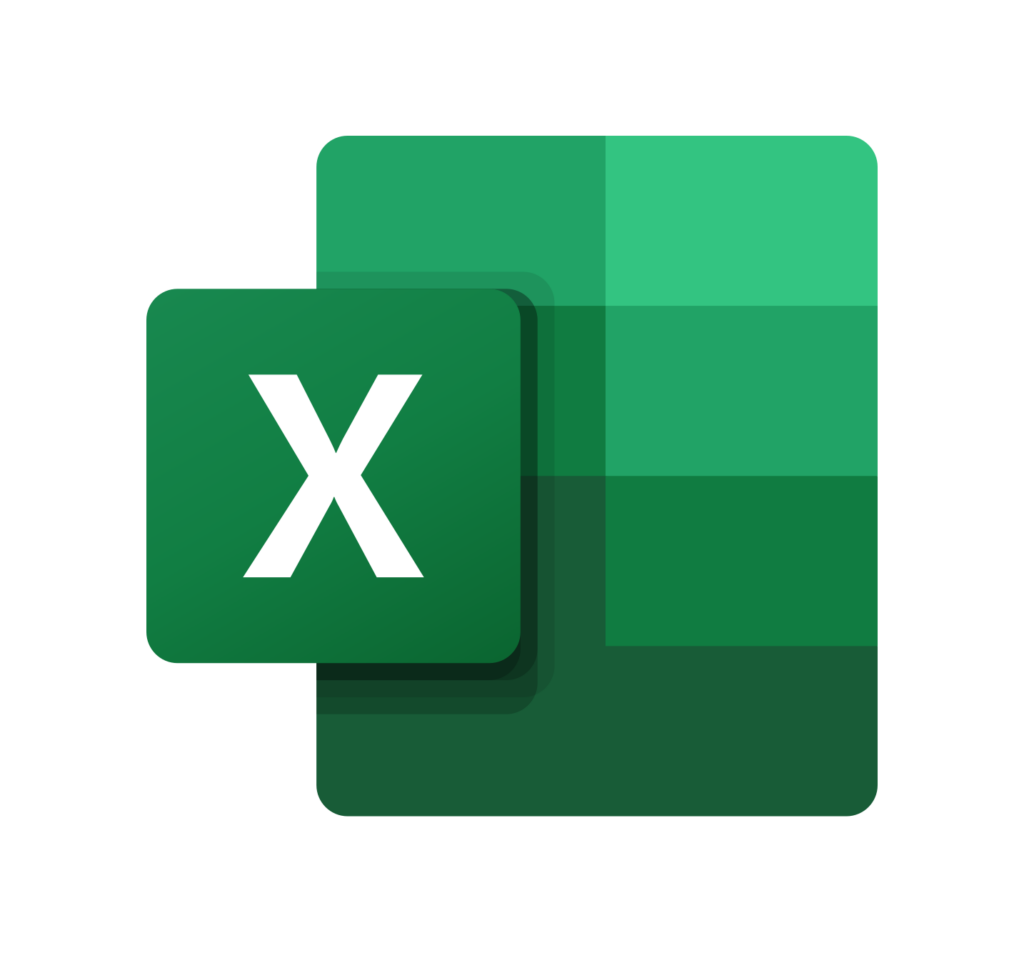
In dieser Anleitung erfahren Sie Schritt für Schritt, wie Sie Summen in Excel berechnen und dabei Funktionen wie die Autosumme, die SUMME-Funktion und dynamische Bereiche nutzen können.
Inhalt
- Methode 1: Die „Autosumme“-Funktion nutzen
- Methode 2: Die SUMME-Funktion manuell verwenden
- Methode 3: Automatische Summen in mehreren Spalten oder Zeilen berechnen
- Methode 4: Summen mit Bedingungen berechnen (SUMMEWENN und SUMMEWENNS)
- Methode 5: Summen mit dynamischen Bereichen berechnen
- Probleme und Lösungen
Methode 1: Die „Autosumme“-Funktion nutzen
Vorgehensweise:
- Öffnen Sie Ihr Excel-Dokument und geben Sie Zahlenwerte in eine Spalte oder Zeile ein.
- Klicken Sie auf die Zelle, in der das Summenergebnis erscheinen soll.
- Wechseln Sie zum Reiter Start und klicken Sie auf das Symbol Autosumme (∑).
- Excel schlägt automatisch einen Bereich zur Addition vor (z. B. die oberhalb liegenden Zahlen in einer Spalte).
- Falls der vorgeschlagene Bereich korrekt ist, drücken Sie Enter. Andernfalls ziehen Sie die Markierung auf den gewünschten Bereich und bestätigen mit Enter.
Ergebnis: Die Summe aller markierten Zahlen wird berechnet.
Tastenkombination: ALT + = fügt automatisch die SUMME-Funktion ein.
Methode 2: Die SUMME-Funktion manuell verwenden
Vorgehensweise:
Wenn Sie einen individuellen Bereich berechnen möchten, können Sie die SUMME-Funktion direkt in die Zelle eingeben.
=SUMME(A1:A10)Drücken Sie Enter, um die Summe zu berechnen. Um mehrere Bereiche hinzuzufügen, erweitern Sie den Bereich manuell oder fügen Sie einzelne Zellen mit ; hinzu, z. B.:
=SUMME(A1:A10;C1:C5)Methode 3: Automatische Summen in mehreren Spalten oder Zeilen berechnen
Vorgehensweise:
Geben Sie die SUMME-Formel in die erste Ergebniszelle ein (z. B. =SUMME(A1:A10)) und ziehen Sie dann das kleine Pluszeichen in der rechten unteren Ecke der Zelle nach rechts oder unten, um die Formel auf weitere Spalten oder Zeilen anzuwenden.
Excel passt die Zellbezüge automatisch an, sodass die Summen für jede Spalte oder Zeile berechnet werden.
Methode 4: Summen mit Bedingungen berechnen (SUMMEWENN und SUMMEWENNS)
Beispiele:
Um nur Werte zu addieren, die bestimmte Kriterien erfüllen, können Sie die SUMMEWENN-Funktion verwenden:
=SUMMEWENN(A1:A10;">100")Für mehrere Bedingungen verwenden Sie SUMMEWENNS:
=SUMMEWENNS(B1:B10;A1:A10;">100";C1:C10;"<50")Diese Funktionen sind besonders nützlich, um z. B. nur Verkäufe eines bestimmten Produkts oder Beträge über einer bestimmten Grenze zu summieren.
Methode 5: Summen mit dynamischen Bereichen berechnen
Vorgehensweise:
Wenn sich Ihr Datenbereich ständig ändert, können Sie eine Tabelle erstellen:
- Wählen Sie Ihre Daten aus und klicken Sie auf Einfügen > Tabelle.
- Aktivieren Sie das Kästchen Tabelle mit Überschriften, falls vorhanden.
- Geben Sie in der Summenzelle die Formel ein, z. B.:
=SUMME(Tabelle1[Spalte1]). - Excel passt den Bereich automatisch an, wenn neue Werte hinzugefügt werden.
Vorteil: Sie müssen den Bereich nicht manuell aktualisieren, wenn neue Werte hinzukommen.
Probleme und Lösungen
Problem 1: Die SUMME-Funktion zeigt 0 oder einen Fehler
Lösung: Prüfen Sie, ob Zahlen als Text formatiert sind. Nutzen Sie dazu die Option Daten > Text in Spalten. Stellen Sie außerdem sicher, dass keine leeren oder fehlerhaften Zellen im Bereich enthalten sind.
Problem 2: Die Autosumme erkennt nicht alle Werte
Lösung: Überprüfen Sie, ob der richtige Bereich markiert ist, und vermeiden Sie leere Zellen. Alternativ können Sie die SUMME-Formel manuell eingeben.
Problem 3: Summen aktualisieren sich nicht automatisch
Lösung: Stellen Sie sicher, dass die Berechnungsoptionen auf Automatisch eingestellt sind. Gehen Sie dazu zu Formeln > Berechnungsoptionen und wählen Sie Automatisch. Andernfalls aktualisieren sich die Werte nur, wenn Sie F9 drücken.
Meroth IT-Service ist Ihr lokaler IT-Dienstleister in Frankfurt am Main für kleine Unternehmen, Selbstständige und Privatkunden
Kostenfreie Ersteinschätzung Ihres Anliegens?
Werbung
(**) UVP: Unverbindliche Preisempfehlung
Preise inkl. MwSt., zzgl. Versandkosten


